Dziś zobaczymy Jak umieścić ikonę Wi-Fi na pasku zadań systemu Windows 10? ten Czasami ikona sieci znika z dolnej części systemu operacyjnego. Może to być spowodowane błędem systemu operacyjnego lub nie ustawiono wyświetlania opcji.
Bez względu na przyczynę możemy mieć tylko tę ikonę, ponieważ dzięki niej możemy nie tylko łączyć się z różnymi sieciami bezprzewodowymi, ale także sprawdź ich siłę.
Dlatego bardzo ważne jest, aby ta ikona była włączona barre Z obowiązki a jeśli się nie pojawi, podaliśmy dwa dość proste rozwiązania tego problemu.

Umieść ikonę Wifi na pasku systemowym w systemie Windows 10
Czasami zdarza się, że z powodu błędu w Eksploratorze Windows ikona nie pojawia się na pasku zadań systemu operacyjnego. Może to być nudne z wielu powodów. Pierwszą metodą, którą nauczymy Cię rozwiązywać, jest menedżer zadań. Aby to zrobić, musisz wykonać następujące kroki:
- Aktywować ” Ctrl + Alt + Del „Następnie kliknij” Menadżer zadań ”.
- W tym nowym oknie musisz przejść do „ Detale „Następnie wpisz szybko” badacz ”.
- Edycja, proces ” explorer.exe ” wybrany musi się pojawić, tutaj musisz kliknąć Zakończ.
- Widać, że zniknął cały interfejs systemu Windows. Nie martw się, bardzo łatwo jest przywrócić wszystko do normy.
- W tym samym „Menedżerze zadań” musisz przejść do ” Plik „Górny lewy i graj” Ukończ nowe zadanie ”.
- Otworzy się małe okno, w którym musisz wpisać ” explorer.exe „Bez cudzysłowów, kliknij” W PORZĄDKU ”.
- Interfejs systemu Windows działa ponownie i powinieneś być teraz w stanie zobaczyć ikonę Wi-Fi na pasku systemowym.
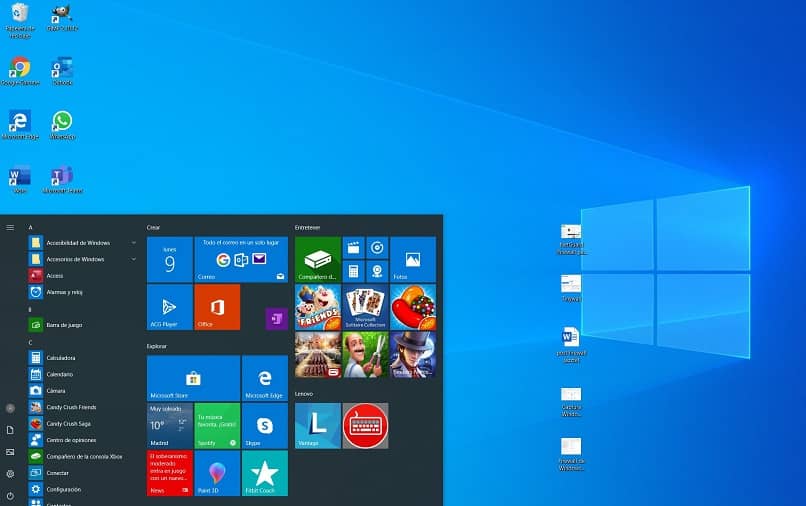
Jak dodać ikonę Wifi do paska zadań Windows
Jeśli powyższa metoda nie działa, możemy spróbować:
- Naciśniemy ” Okna Na klawiaturze otwiera się menu kontekstowe systemu operacyjnego. Kliknij tutaj, aby wyświetlić ikonę koła zębatego po lewej stronie.
- Nowe okno ” Parametry ” otwiera się ten Musisz iść do Jedność ” personalizacja ”.
- Możesz zobaczyć na pasku bocznym po lewej stronie, że sekcja nazywa się „ Pasek zadań „Musisz kliknąć tę opcję.
- Teraz musisz zejść na dół, a zobaczysz link z napisem „ Wybierz ikony, które pojawią się na pasku zadań ”.
- Tutaj możesz zarządzać ikonami, które pojawią się na pasku zadań. Musisz się upewnić, że „ Sieć Aktywuje go przełącznik po prawej stronie przełącznika.
Po włączeniu powinien pojawić się w zasobniku systemowym bez konieczności robienia czegokolwiek innego. Jak widać, to bardzo proste umieść ikonę Wi-Fi na pasku zadań Windows 10 ten Może występować problem z konfiguracją lub błąd eksploratora, nie pojawia się, ale możesz łatwo rozwiązać problem.
Jeśli potrzebujesz więcej tutoriale, poradniki lub wskazówki od Windows 10, już dużo pisaliśmy na Miracomosehaka. Ponadto okresowo dodajemy treści, aby każdy problem, który masz, mógł zostać rozwiązany z nami.
Jeśli masz jakiekolwiek pytania dotyczące ikony Wifi w zasobniku, nie wahaj się zostawić nam komentarza poniżej w sekcji jej poświęconej, a postaramy się odpowiedzieć jak najszybciej.